Установка сервера приложений из deb пакета
Для ОС семейства Debian возможна установка сервера приложений Колибри из пакета автоматической установки Debian (*.deb).
Для того, чтобы установить и запустить сервер Колибри требуется выполнить следующие шаги:
- Получить инсталляционный пакет
- Установить пакет
- Запустить службу Колибри
3.1. Установить файл лицензии
3.2. Распаковать настройки моделей (настройки конкретного приложения, построенного на базе системы Колибри) в любую папку на сервере
3.3. Внести изменения вcolibriSettings.json
Замечание
В отличие от пакета для Web-deploy и установки из zip-пакета, пакеты Debian требуют
соблюдения определенных правил для создаваемых папок в файловой системе.
Пакет Колибри придерживается правил, определенных в Filesystem Hierarchy Standard.
После установки пакета будет создана заданная структура папок.
| Папка | Содержимое папки |
|---|---|
/opt/colibri/bin |
Исполняемые файлы и ресурсы Без доступа на запись |
/etc/opt/colibri |
Настройки приложения. Файл colibriSettings.jsonБез доступа на запись |
/var/opt/colibri/log |
Логи приложения |
/var/opt/colibri/ |
Файл лицензии |
/var/opt/colibri/app |
Настройки моделей, набор настроек конкретного приложения, построенного на базе системы Колибри |
Получение инсталляционного пакета
Для начала требуется скопировать инсталляционный пакет в домашнюю директорию, например при помощи утилиты wget:
wget http://tc.octonica.com/repository/download/Colibri_4_3_Debian/.lastSuccessful/colibri_4.3.10.2-1.deb?guest=1 -O colibri_srv.deb
Скачивает последнюю успешную сборку с CI-сервера и сохраняет ее под именем colibri_srv.deb в текущей директории.
Совет
Для проверки после скачивания можно запустить команду ls -lh и проверить размер сохранённого файла, он должен быть около 100М.
Установка пакета
Для запуска инсталляции пакета требуется запустить сохраненный файл при помощи утилиты dpkg или пакетного менеджера apt.
Для установки через dpkg запустите:
sudo dpkg -i colibri_srv.deb
Для установки через apt запустите:
sudo apt install ./colibri_srv.deb
Замечание
apt по умолчанию выполняет поиск программ в репозиториях, поэтом при запуске инсталляции из файла colibri_srv.deb требуется указать директорию расположения файла.
Совет
Отличие в способе инсталляции заключается в том, что apt автоматически устанавливает зависимости, т.е. во время установки может потребоваться подключение к интернету.
При установке будет создан пользователь colibri и настроена служба colibri (см. /etc/systemd/system/colibri.service), которая запускается от имени этого пользователя.
В случае изменения пользователя, от имени которого запускается служба, также необходимо изменить настройки службы colibri при помощи команды:
sudo dpkg-reconfigure colibri
Установка дополнительных шрифтов
В ряде приложений, построенных на базе системы Колибри, могут использоваться шрифты TrueType.
Для их корректного отображения необходимо добавить шрифты Microsoft TrueType Core (Arial, Times New Roman, Courier New и др), выполнив команду:
sudo apt-get install ttf-mscorefonts-installer
Совет
Для отображения списка установленных в системе шрифтов выполните команду fc-list.
Запуск службы Колибри
Запуск службы Колибри производится при помощи команды systemctl start colibri, которая должна отобразить информацию о службе и её статус, см. рисунок ниже.
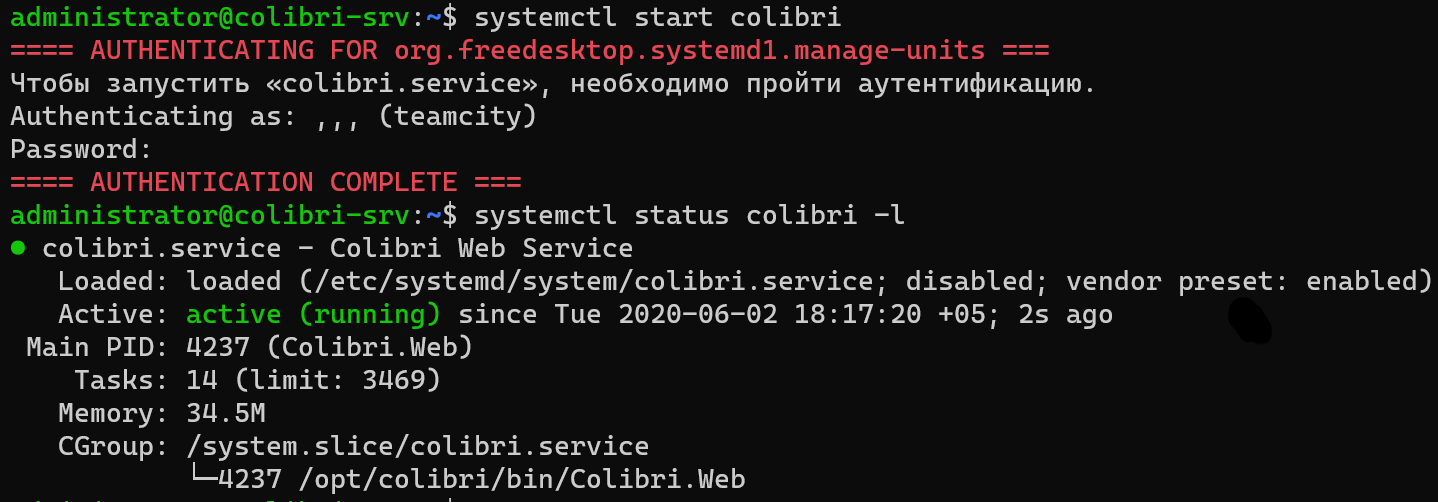
Совет
Для добавления службы Колибри в автозапуск выполни команду:
sudo systemctl enable colibri
Добавление службы в автозапуск выполняется один раз, повторение операции не требуется после обновления службы.
Установка файла лицензии
Для работы с Колибри требуется файл действующей лицензии *.colibrikey.
Файл лицензии *.colibrikey должен находиться в том же каталоге, что и папка с настройками модели, то есть в /var/opt/colibri.
Замечание
Расположение файла лицензии зависит от расположения файла конфигурации colibriSettings.json.
Если приложение Колибри установлено не из deb пакета, и файл конфигурации расположен в рабочем каталоге, а не в /etc/opt/colibri, то файла лицензии должен быть помещен в рабочий каталог.
Служба Колибри производит поиск файла конфигурации в /etc/opt/colibri только в том случае, если:
- программа запущена под ОС Linux
- файл конфигурации не найден в рабочем каталоге.
Сохранение настроек моделей
Конкретные приложения (модели), построенным на базе системы Колибри, обладают своими уникальными настройками. Для работы с такими приложениями у разработчиков необходимо получить папку с данными настройками.
Настройки моделей должны находиться в /var/opt/colibri/app.
Настройки сервера приложений
Все настройки сервера приложений вне зависимости от вида инсталляции находятся в файле конфигурации colibriSettings.json и описаны в соответствующем разделе.
После настройки сервера приложений необходимо убедиться, что пользователь, от имени которого запущена служба Колибри, является владельцем файлов настроек моделей, расположенных в /var/opt/colibri/app.
Проверку можно выполнить, вызвав в терминале следующую команду:
$ ls -la /var/opt/colibri/app/
В результате вызова должна отобразиться информация о владельцах папок и файлов:
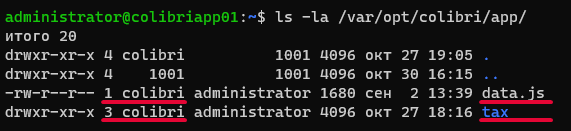
Если файлы настроек имеют другого владельца, необходимо его сменить при помощи команды:
$ sudo chown -R colibri /var/opt/colibri/app/
Просмотр журнала
В случае ошибок запуска службы или необходимости просмотреть системный журнал следует
воспользоваться утилитой journalctl.
Для отображения журнала службы Колибри, необходимо выполнить следующую команду, отображающую 30 последних записей службы Колибри:
sudo journalctl -u colibri -n 30
Пример результатов выполнения приведен на рисунке ниже.
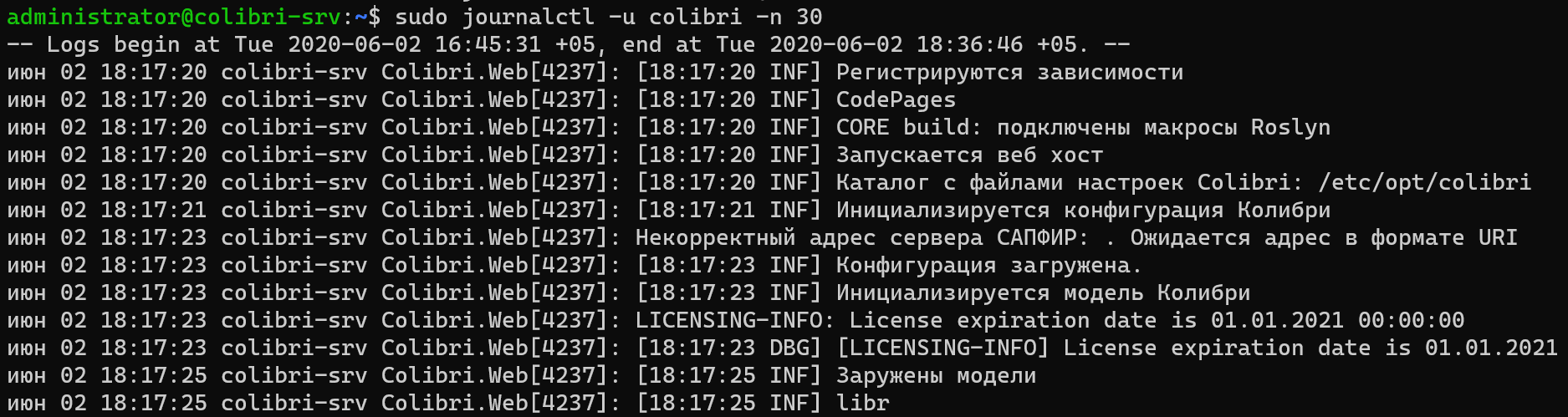
Обновление
Обновление службы выполняется штатными средствами: для обновления требуется получить новую версию приложения и повторить шаги для установки пакета.
Перед установкой будет выполнен поиск пакета и в случае обнаружения, ОС обновит уже установленную версию, при этом все сделанные настройки сохранятся.